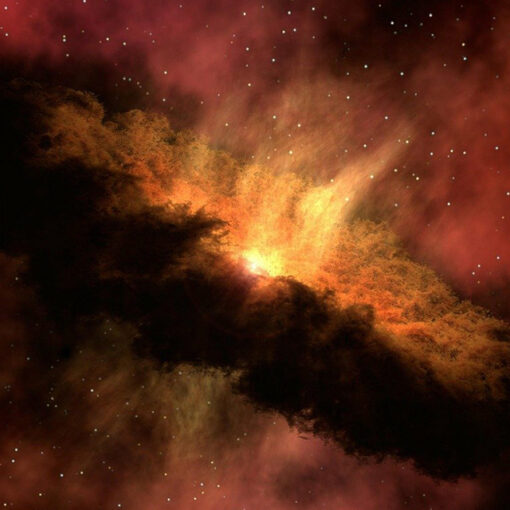A atualização do aplicativo Microsoft Excel no suíte Microsoft Office 2016 , do Windows , aumentou a variedade de gráficos e opções de personalização para as planilhas. Veja neste tutorial como utilizar as ferramentas para criar e customizar gráficos no programa. Lista tem 10 fórmulas de Microsoft Excel para todo tipo de trabalho Passo 1. Selecione os dados que você deseja representar graficamente e selecione a aba “Inserir”; Passo 2. Dentre as opções em destaque na imagem, escolha aquela que representa melhor os dados em análise. O Excel apresenta descrições sobre cada alternativa clicada, gerando também rápidos exemplos; Selecione uma das opções marcadas para montar o gráfico (Foto: Daniel Ribeiro /TechTudo) Passo 3. Com o gráfico já montado, selecione-o e aperte nos comandos indicados para para abrir um assistente com várias opções de personalização do estilo; Clique nas opções de edição em destaque para modificar o estilo do gráfico (Foto: Daniel Ribeiro /TechTudo) Passo 4. Além disso, clicando na alternativa “cor”, é possível alterar as cores de cada campo representado no gráfico; Também é possível modificar as cores representadas no gráfico (Foto: Daniel Ribeiro /TechTudo) Erro no Excel, o que posso fazer para resolver? Comente em nosso Fórum! Passo 5. Selecione o comando em destaque na figura para acionar os filtros do Excel, permitindo escolher os campos da tabela que serão exibidos no gráfico; Clicando na opção indicada é possível filtrar a tabela do gráfico (Foto: Daniel Ribeiro /TechTudo) Passo 6. Também é possível criar gráficos com sofisticado e versátil assistente, bastando clicar no comando “Gráfico Recomendado”; Selecionando o botão em destaque é possível acionar o assistente de gráficos do Excel (Foto: Daniel Ribeiro /TechTudo) Passo 7. A ferramenta exibirá uma janela com exemplos de gráficos dos dados selecionados, incluindo ainda breves descrições sobre cada formato; Em “Gráfico Recomendado” é possível visualizar exemplos e descrições dos vários gráficos do Excel (Foto: Daniel Ribeiro /TechTudo) Passo 8. Escolhida a alternativa mais adequada, o usuário também poderá personalizar a aparência ou filtrar os dados. Após montar o gráfico, as opções de customização estarão habilitadas (Foto: Daniel Ribeiro /TechTudo) Download grátis do app do TechTudo : receba dicas e notícias de tecnologia no Android ou iPhone. saiba mais Como imprimir em PDF no Windows 10 Como criar fotos em panorama com ‘Photoshop 360′ no Photomerge Baixe documentos em PDF no Word Online
Ver artigo na integra